Tło pulpitu lub tapeta nie wyświetlają się w systemie Windows 11/10

Pulpit jest domem naszego komputera, a tapety nadają mu nastrój. Mamy możliwość dostosowania lub zmiany do Twoich upodobań. Możemy używać własnych obrazów, a także obrazów domyślnych. Niektórzy użytkownicy skarżą się, że tło pulpitu lub tapeta na ich komputerze zniknęły. W tym przewodniku mamy kilka rozwiązań, które pomogą Ci, jeśli tło pulpitu lub tapeta nie wyświetlają się w systemie Windows 11/10 .
Tło pulpitu lub tapeta nie wyświetlają się w systemie Windows 11/10
Jeśli tło lub tapeta pulpitu nie są wyświetlane lub zniknęły na komputerze z systemem Windows 11/10, poniższe poprawki mogą pomóc w rozwiązaniu problemu.
- Zmień typ tła
- Sprawdź obraz tła
- Wyłącz usuwanie obrazów tła
- Dostosuj ustawienia mocy
- Aktywuj system Windows
Zagłębmy się w szczegóły każdej metody i naprawmy problem.
1] Zmień typ tła
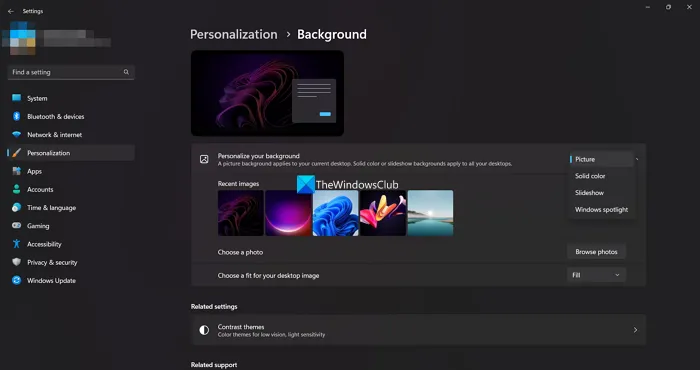
Istnieje prawdopodobieństwo, że tło jest ustawione na jednolity kolor lub inne ustawienie niż wybrany obraz. Musisz ustawić go z powrotem na „Obraz” lub „Pokaz slajdów”, aby ponownie zobaczyć wybrane tło lub tapetę na pulpicie.
Aby zmienić typ tła,
- Naciśnij Win + I, aby otworzyć aplikację Ustawienia.
- Kliknij Ustawienia personalizacji .
- Kliknij kartę Tło po prawej stronie.
- Kliknij przycisk rozwijany obok opcji Personalizuj tło i wybierz typ tła, który chcesz ustawić .
Sprawdź, czy problem został rozwiązany i czy powróciło tło pulpitu.
2] Sprawdź obraz tła
Upewnij się, że obraz ustawiony jako tło nie jest uszkodzony i nie jest w formacie obsługiwanym do ustawienia jako tło. Jeśli możesz bez problemu otworzyć go w aplikacji Zdjęcia, możesz ustawić go jako tło. Upewnij się, że obraz tła jest w porządku, zanim ustawisz go jako tło.
3] Wyłącz usuwanie obrazów tła
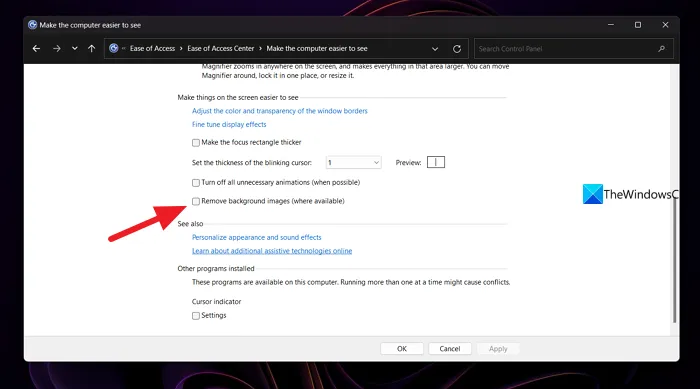
Inna możliwość, że tapeta pulpitu nie jest wyświetlana, jest związana z ustawieniem w Panelu sterowania. Musisz wyłączyć lub odznaczyć pole obok przycisku „Usuń obrazy tła”. Aby to zrobić, otwórz Panel sterowania z menu Start i przejdź do zakładki Łatwość dostępu. Następnie wybierz opcję Optymalizuj wyświetlanie wizualne. Przewiń w dół do sekcji „Popraw widoczność ekranu” i upewnij się, że opcja „Usuń obrazy tła (jeśli są dostępne)” nie jest zaznaczona. Następnie kliknij OK. To powinno rozwiązać problem. Jeśli nie, postępuj zgodnie z poniższymi metodami.
4] Dostosuj opcje zasilania
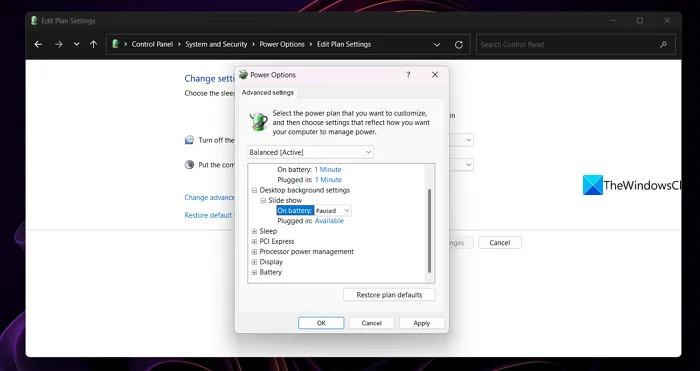
Jeśli ustawiłeś pokaz slajdów folderu jako obraz tła i zniknęły, ta metoda rozwiąże problem. Otwórz Panel sterowania z menu Start i kliknij System i zabezpieczenia. Wybierz „Opcje zasilania” i kliknij „Zmień ustawienia planu” obok wybranego planu zasilania. Otworzy się okno Edytuj ustawienia planu. Kliknij „Zmień zaawansowane ustawienia zasilania”. Otworzy się wyskakujące okno opcji zasilania. Przewiń w dół do Ustawień tła pulpitu i rozwiń je. Następnie rozwiń pokaz slajdów i ustaw opcję Wstrzymaj na Dostępne i kliknij OK. Sprawdź, czy problem został rozwiązany.
5] Aktywuj system Windows
Jeśli system Windows 11/10 nie zostanie aktywowany w określonym czasie, tło automatycznie zniknie i stanie się czarne, a na dole ekranu pojawi się monit o aktywację systemu Windows. Musisz go aktywować jak najszybciej, aby odzyskać obraz tła.
Dlaczego moja tapeta na pulpicie nie jest wyświetlana?
Może być wiele powodów, dla których tapeta pulpitu nie jest wyświetlana. Być może jako typ tapety pulpitu wybrano jednolity kolor lub wybrany obraz nie jest obsługiwany jako tapeta pulpitu lub może być uszkodzony. Jeśli masz skonfigurowany pokaz slajdów dla folderu, plan zasilania może wstrzymać jego żywotność baterii.
Dlaczego moje tło jest czarne?
Typ tła pulpitu może być ustawiony na jednolity kolor i czerń albo wybrana tapeta może być uszkodzona lub jej brak. Możesz nawet zobaczyć czarne tło, jeśli używana wersja systemu Windows nie jest aktywowana.
Źródło: Klub Windows



Dodaj komentarz